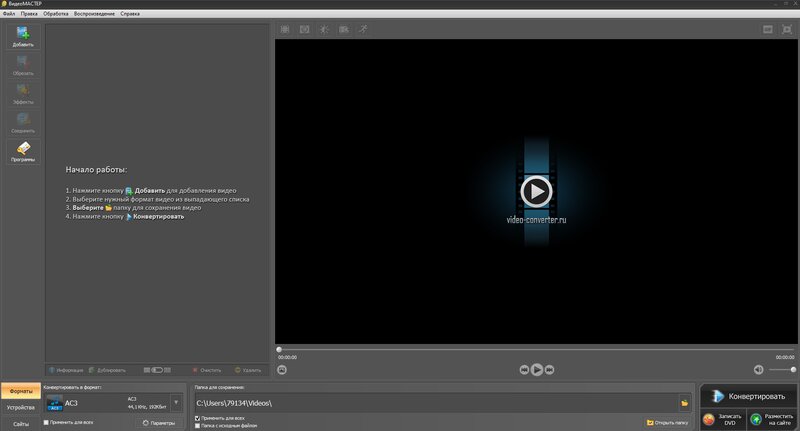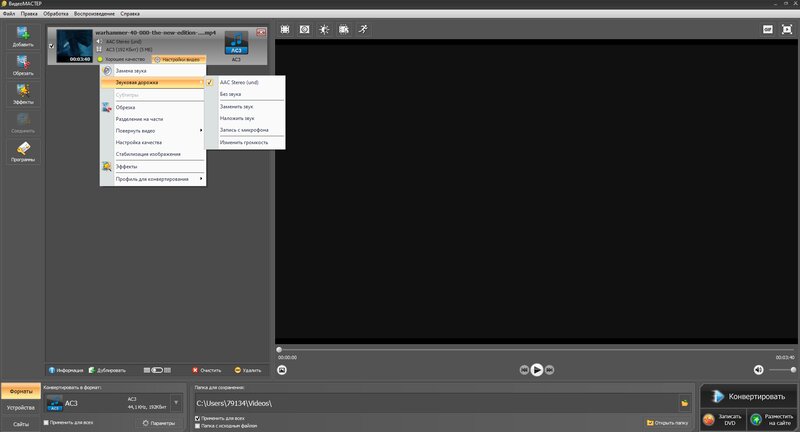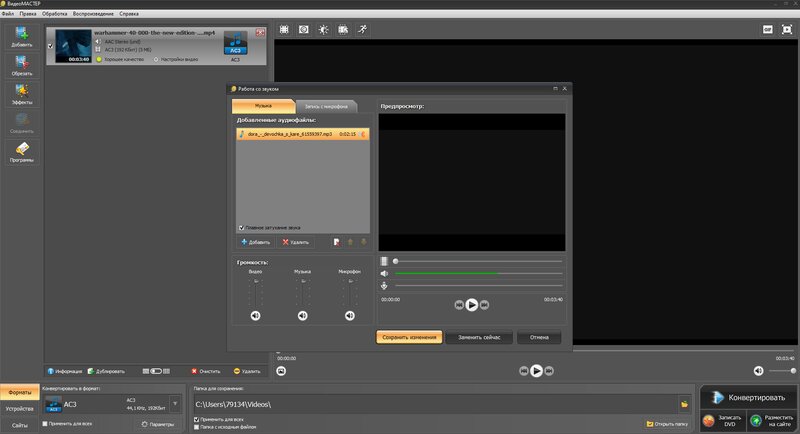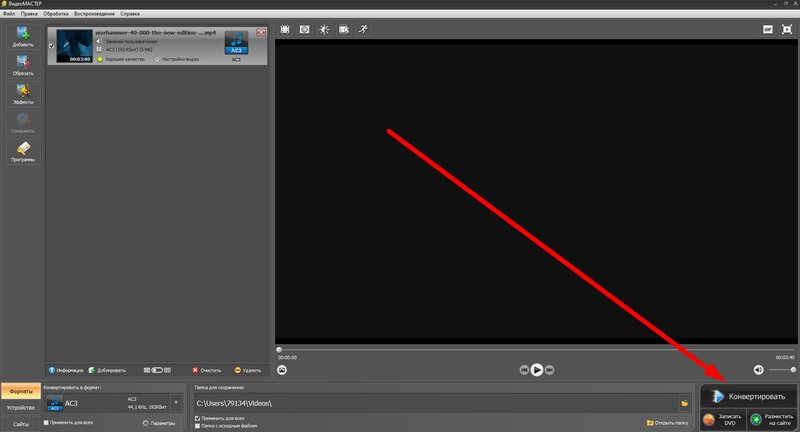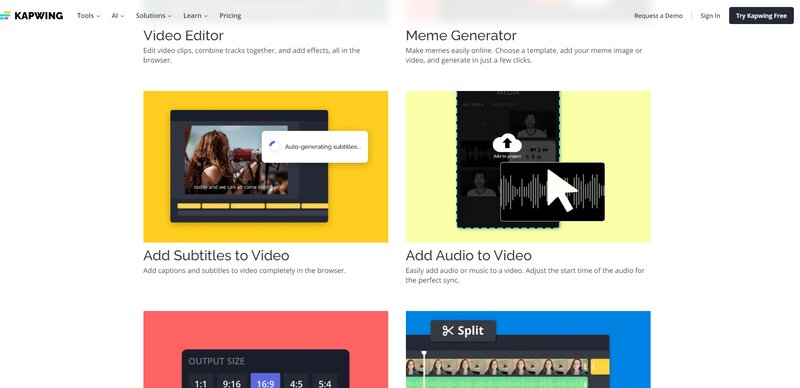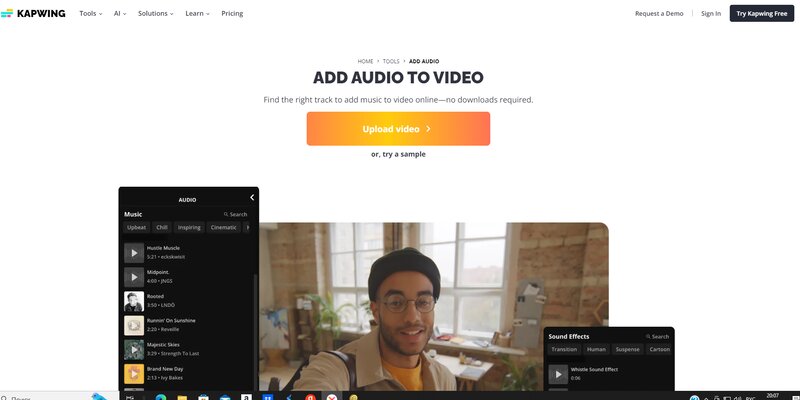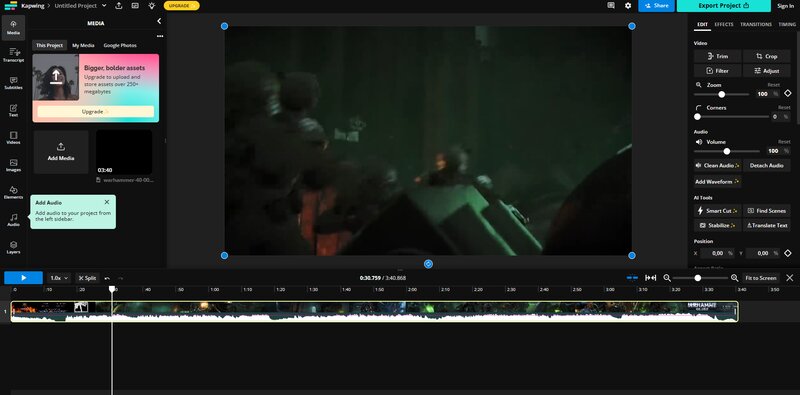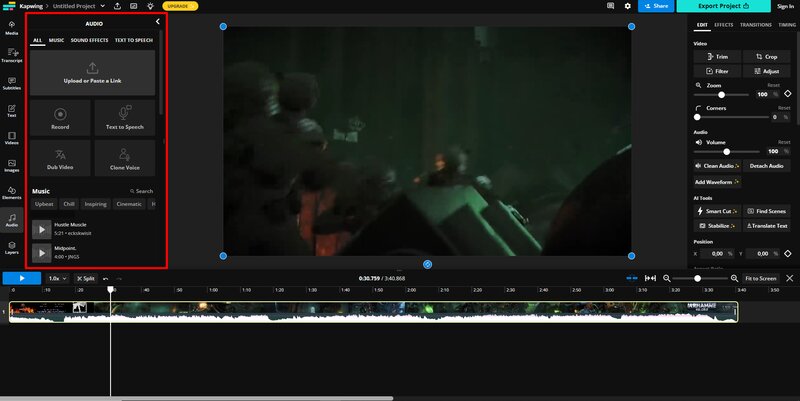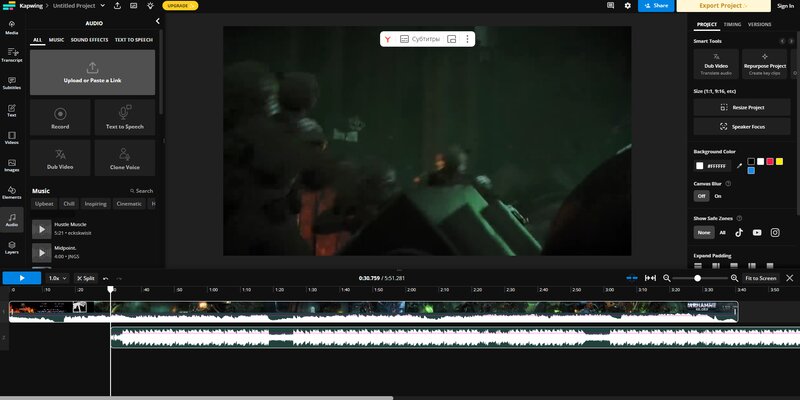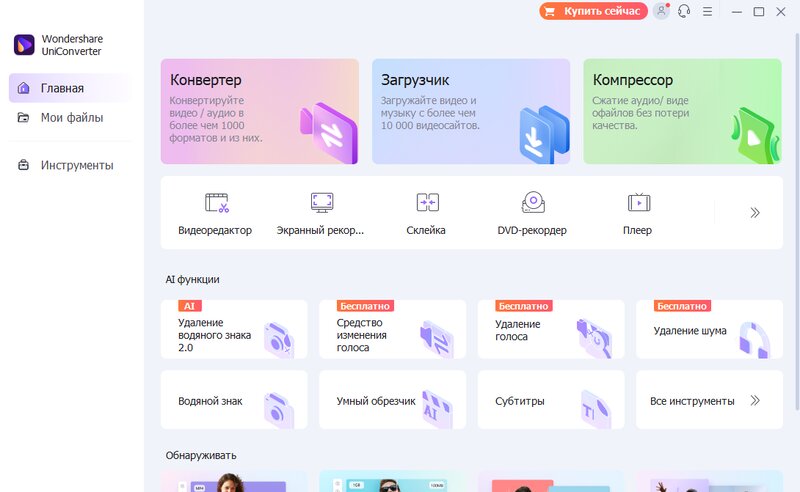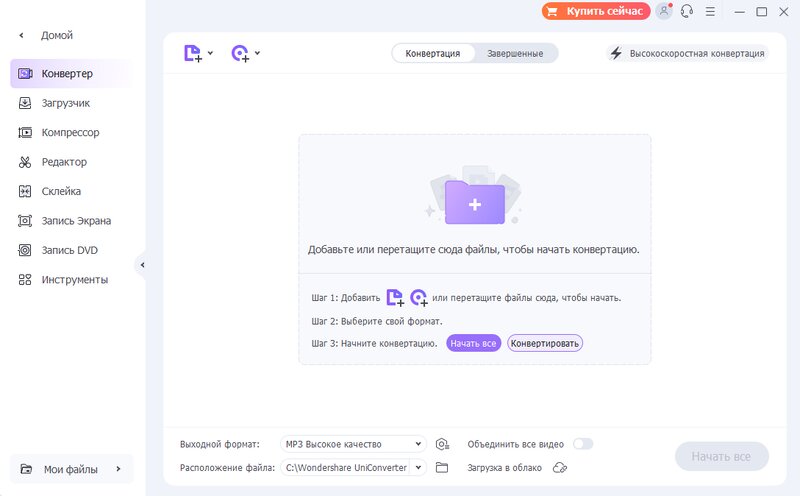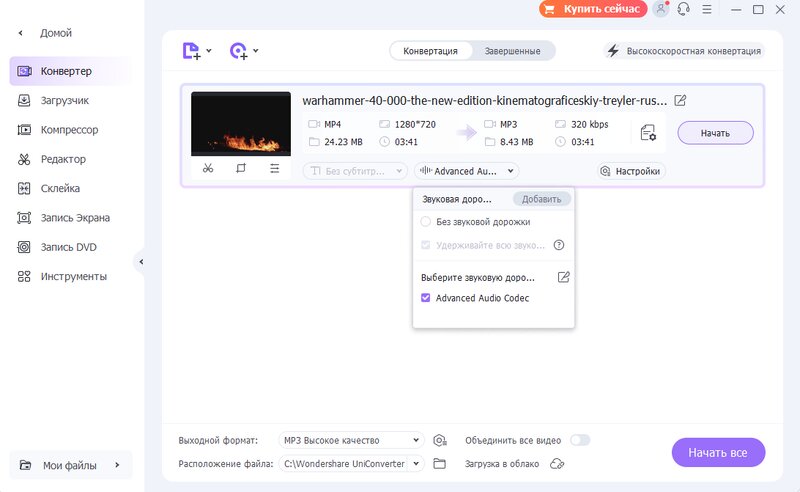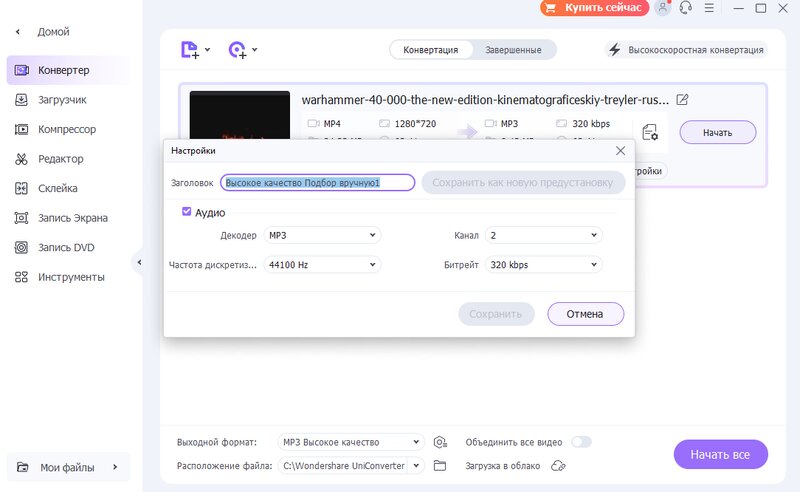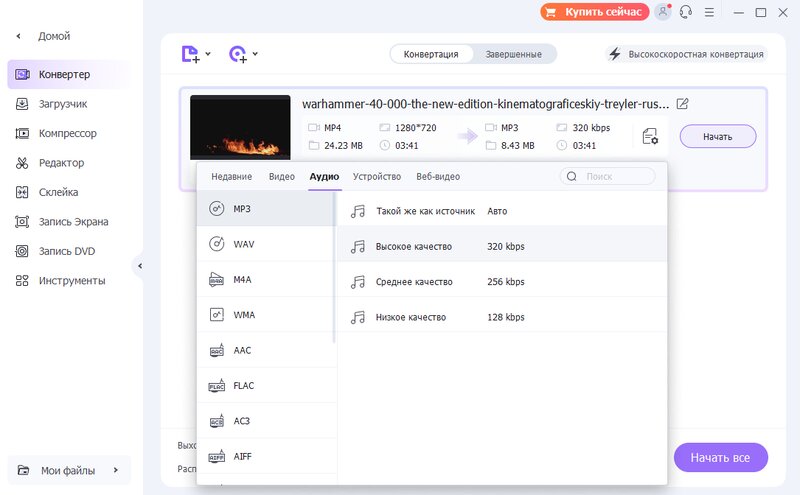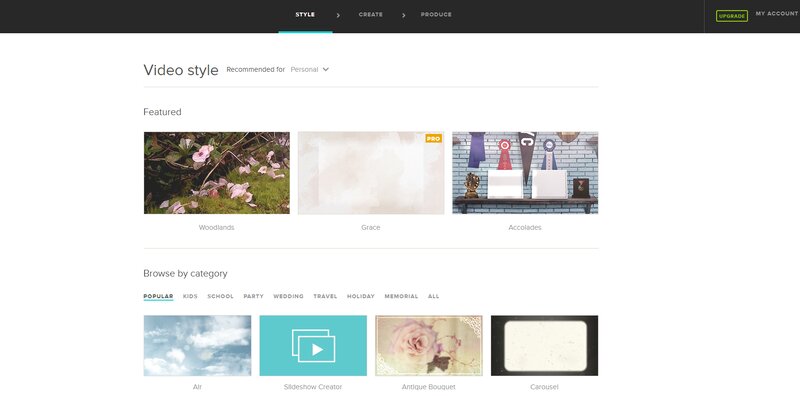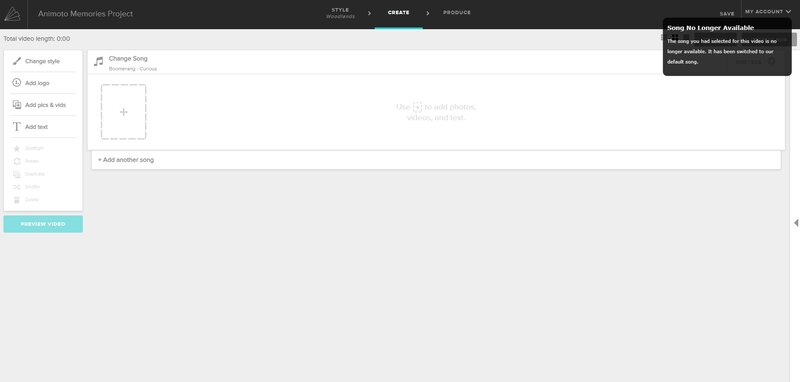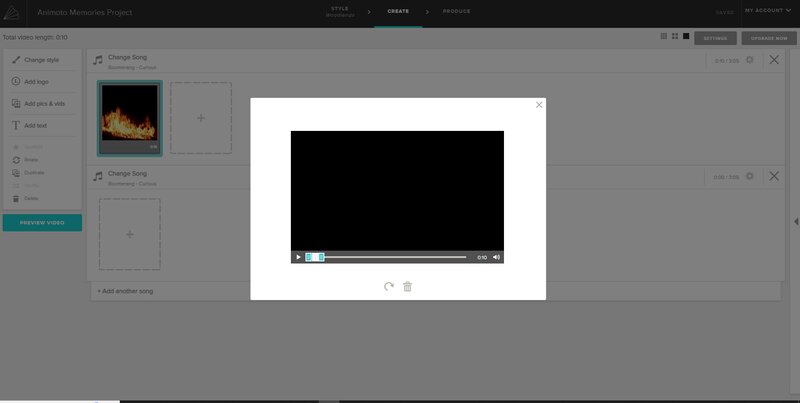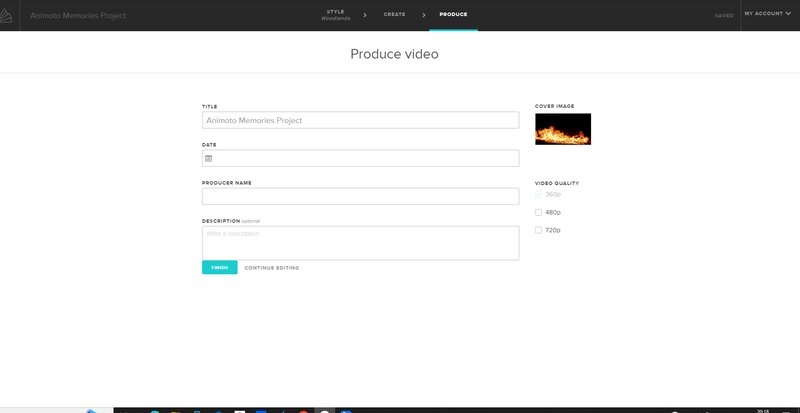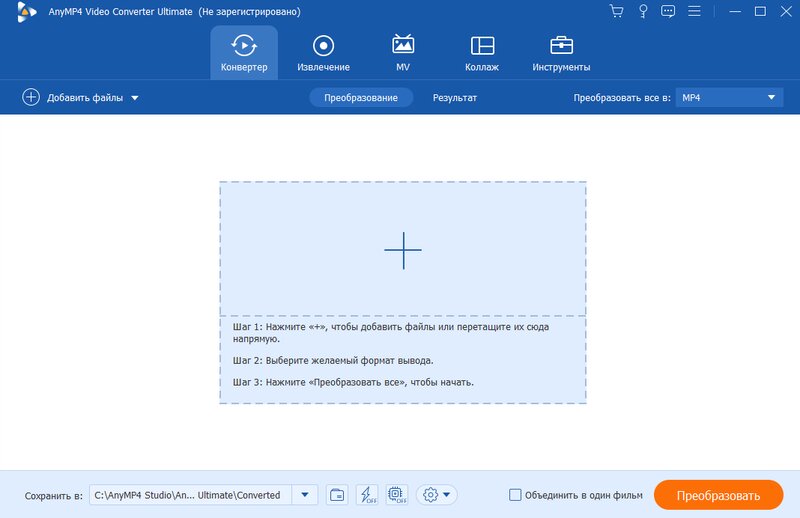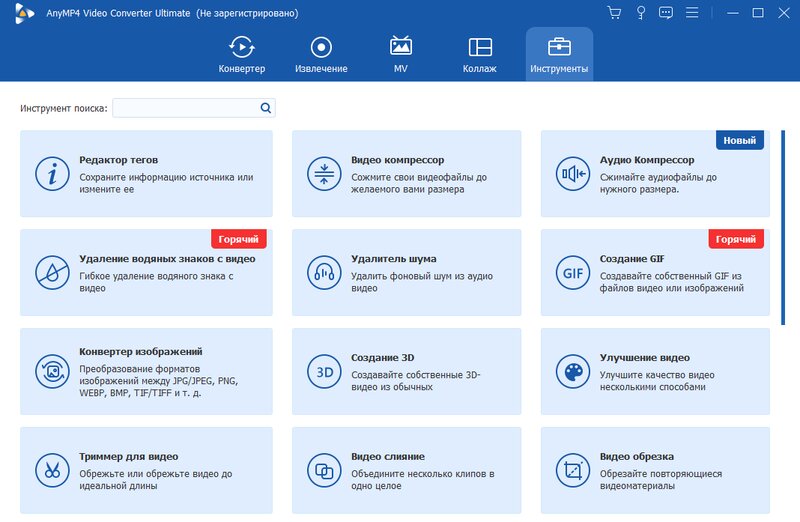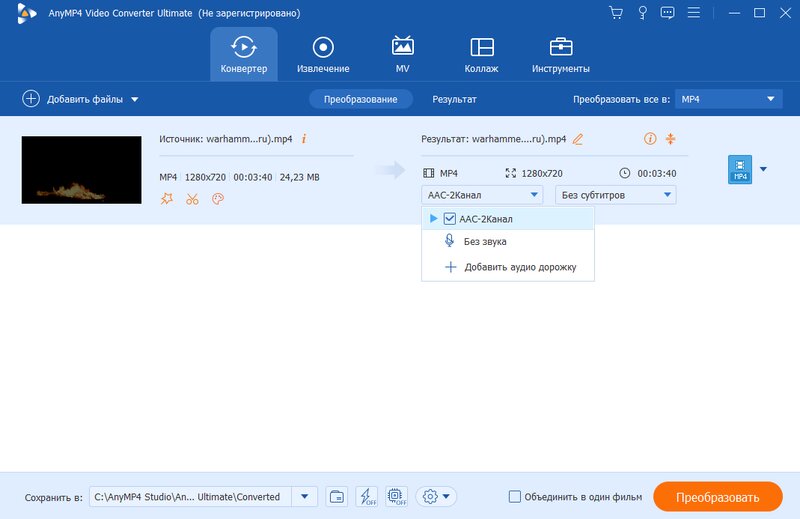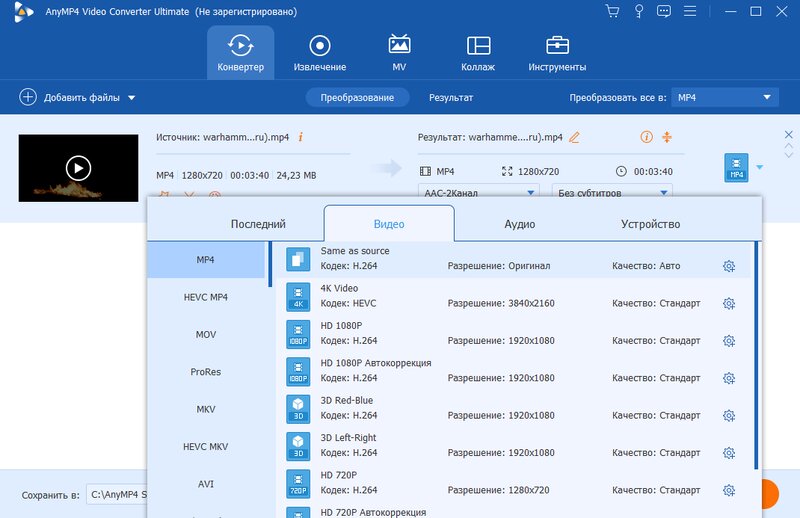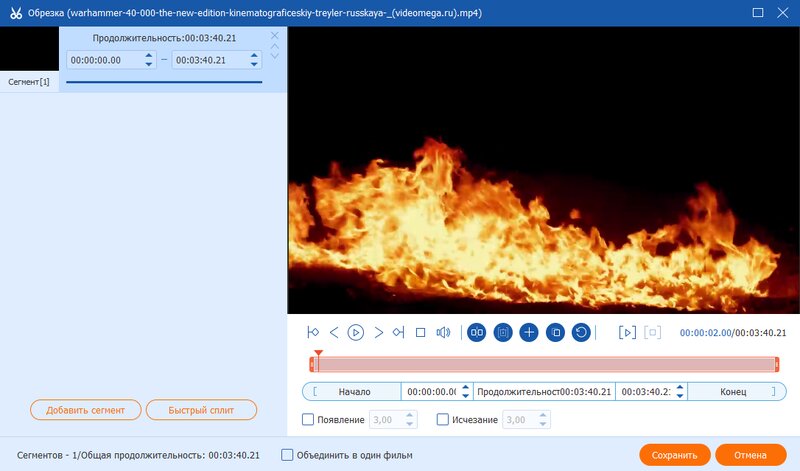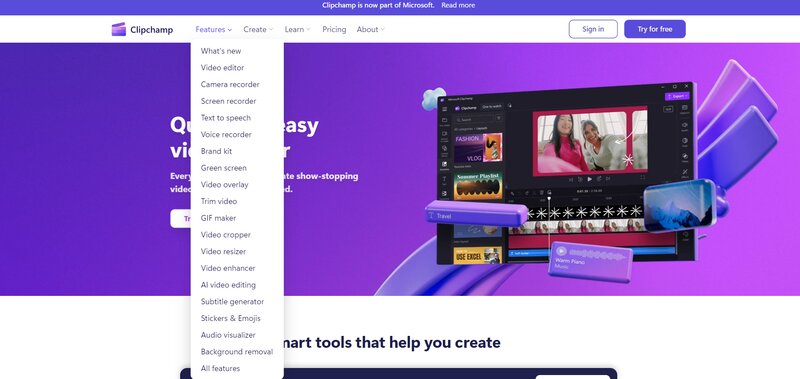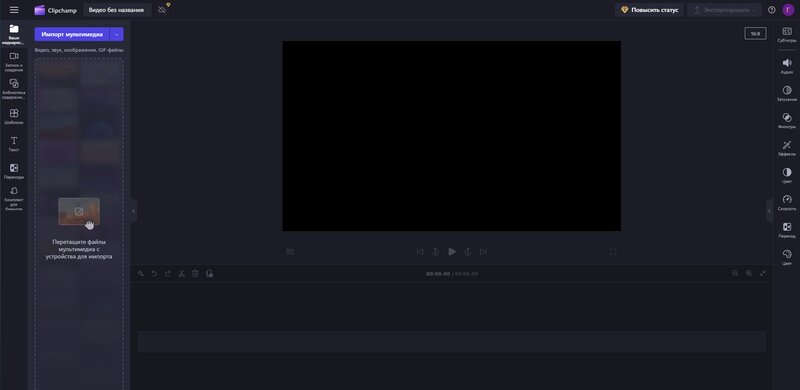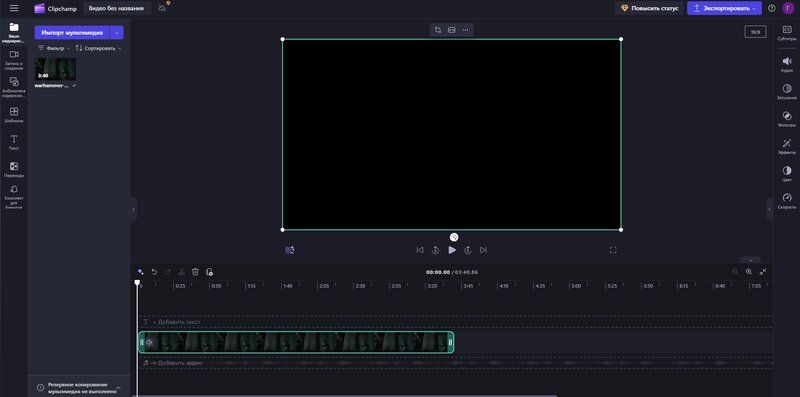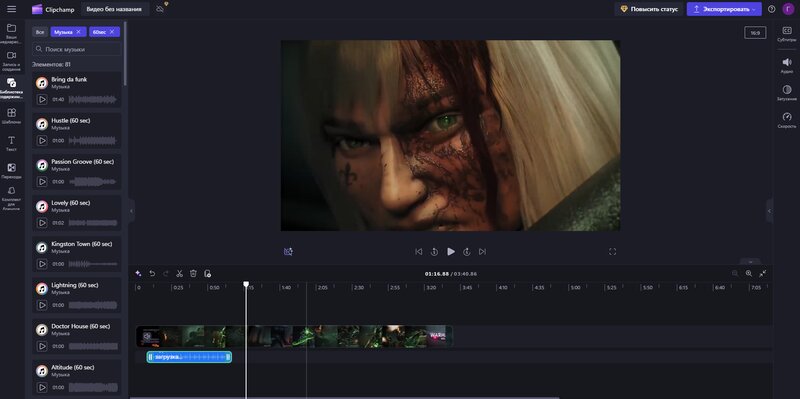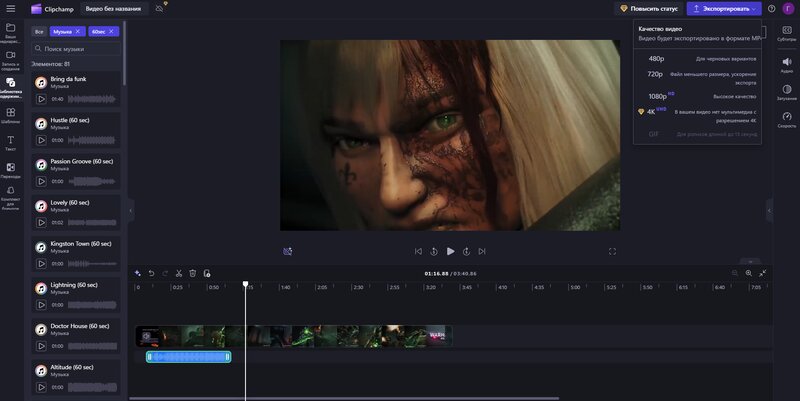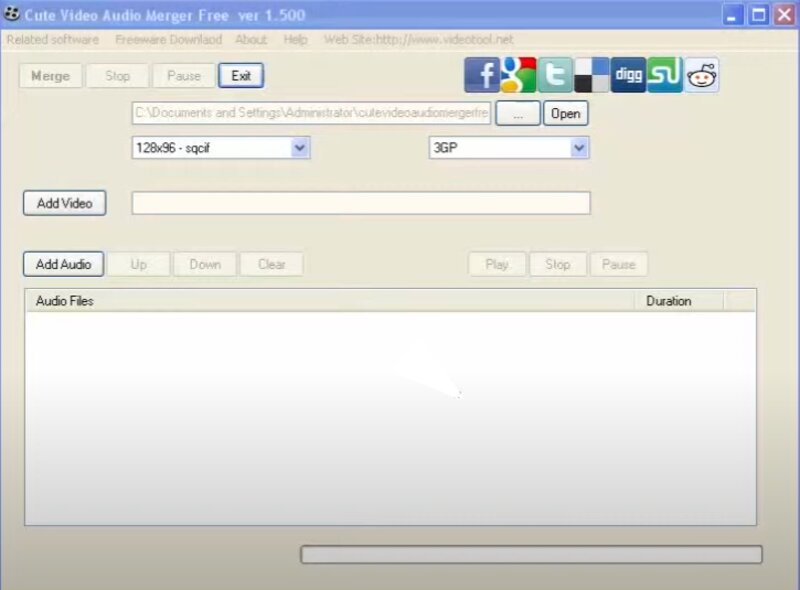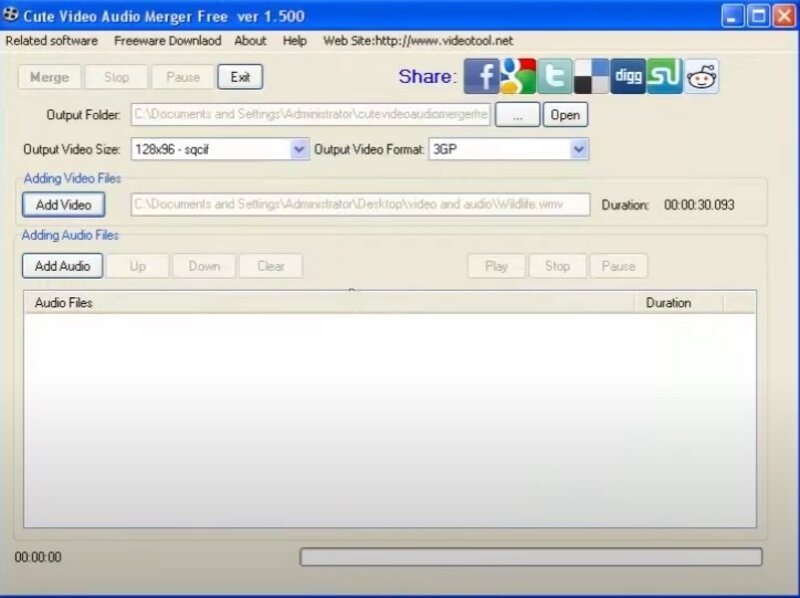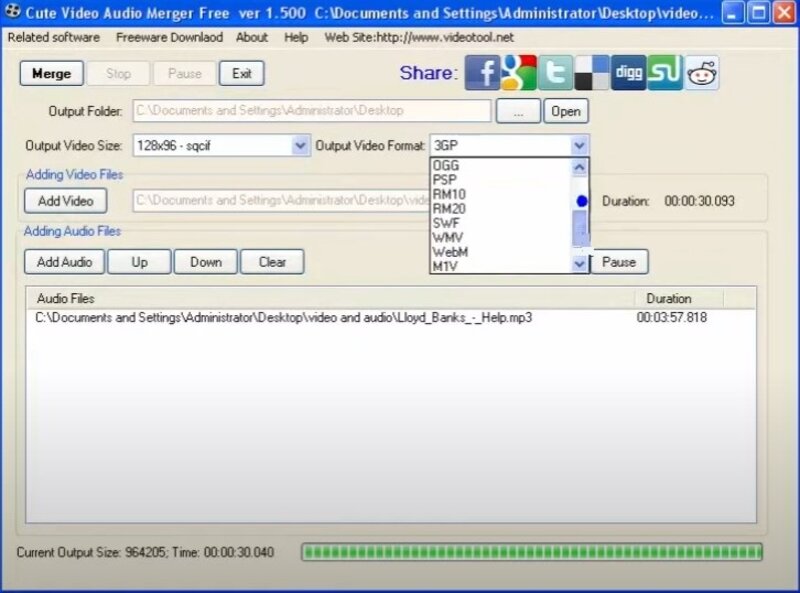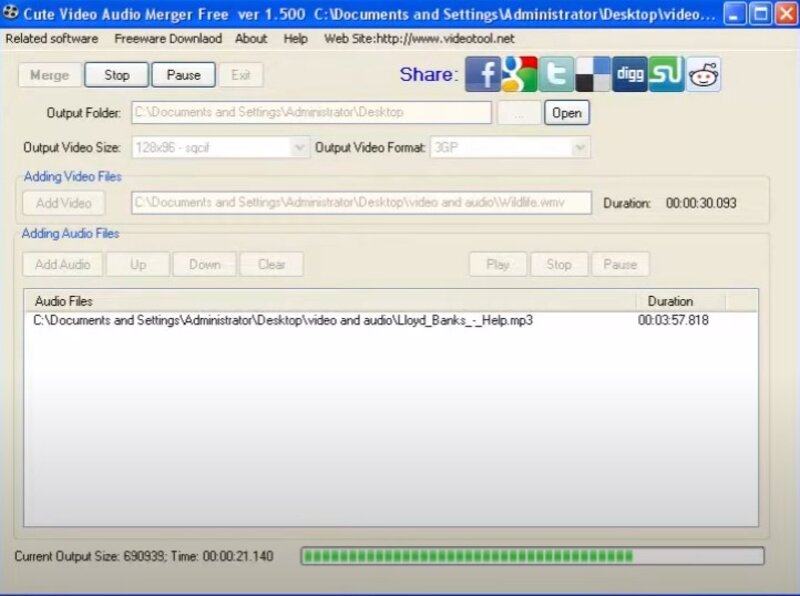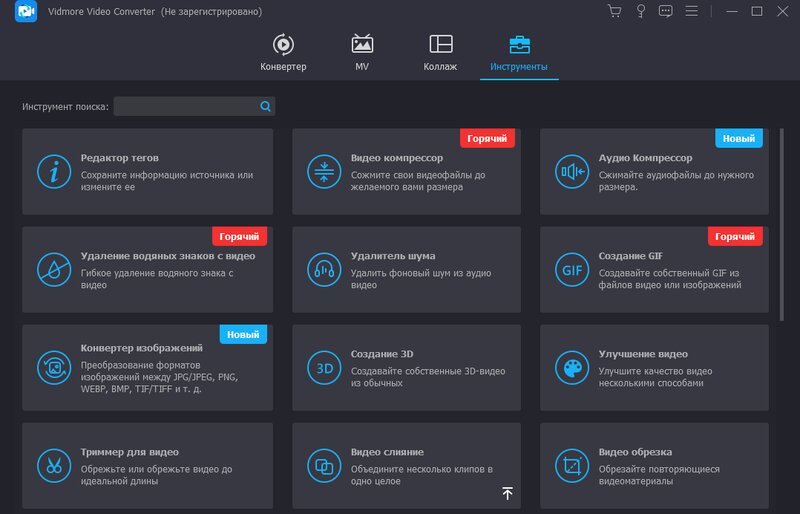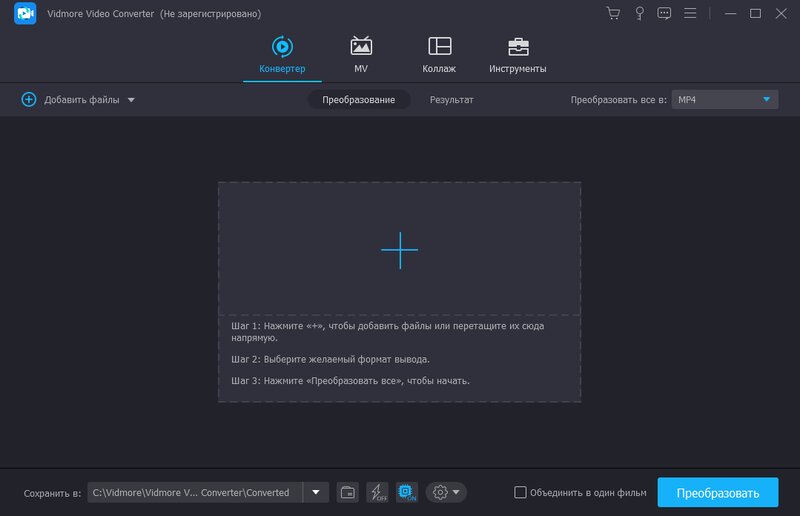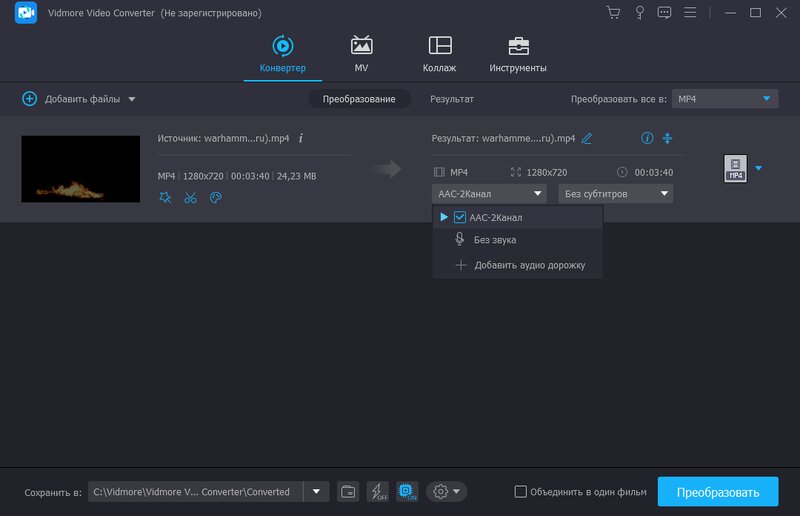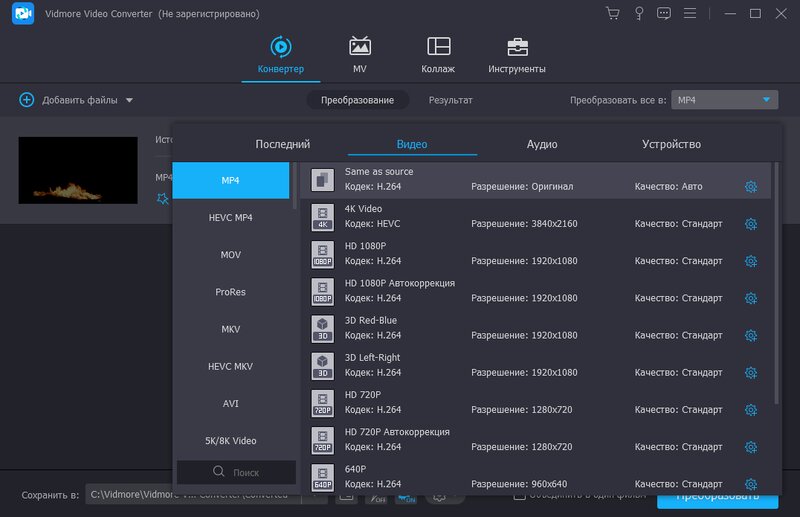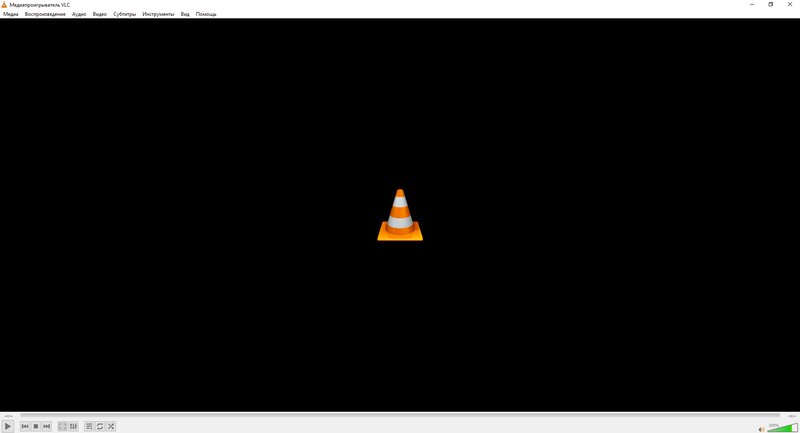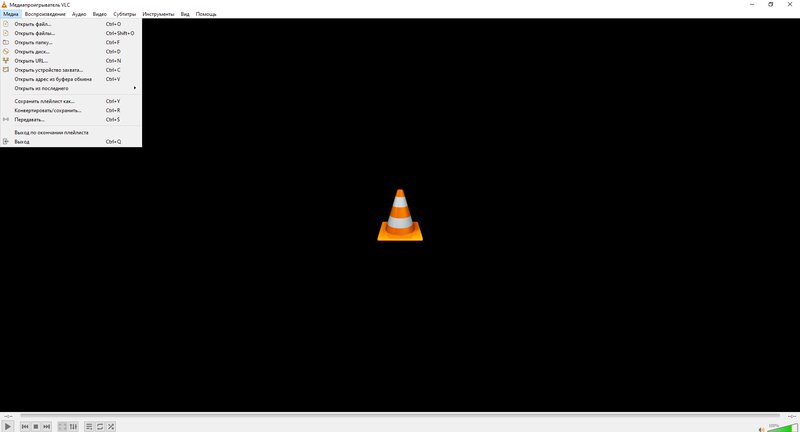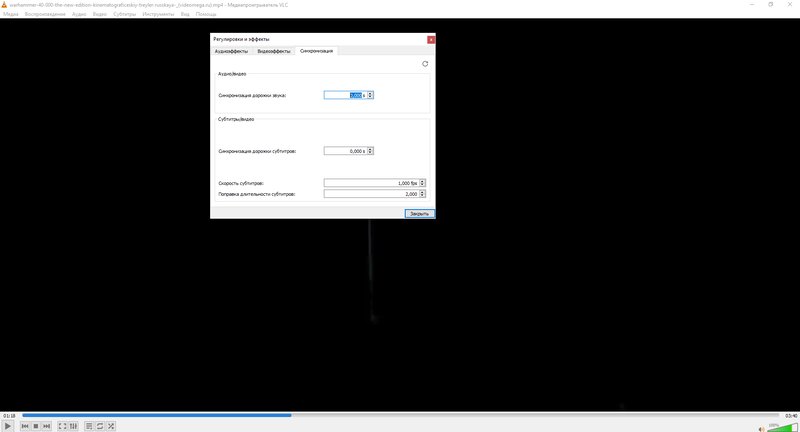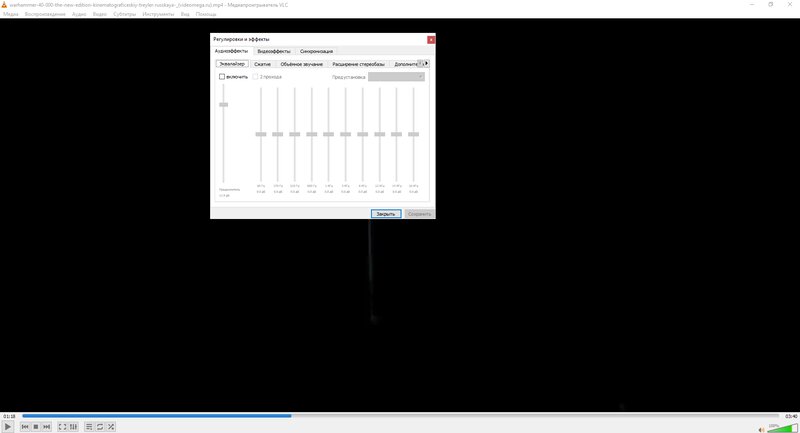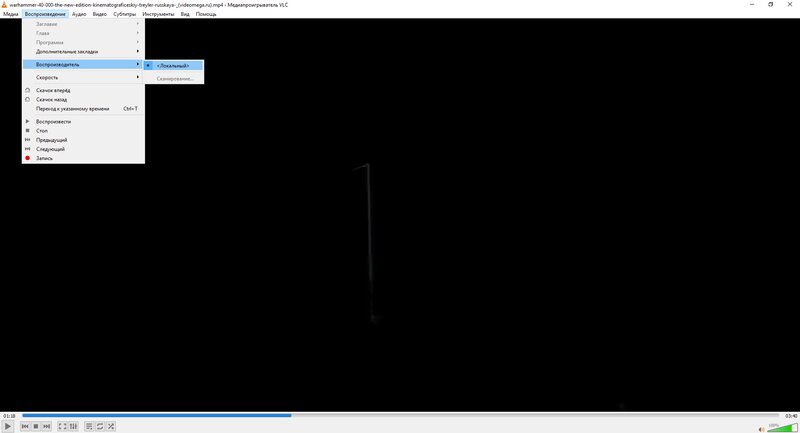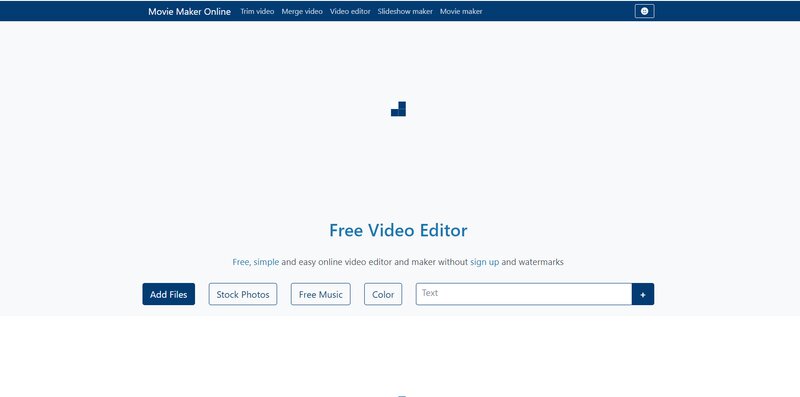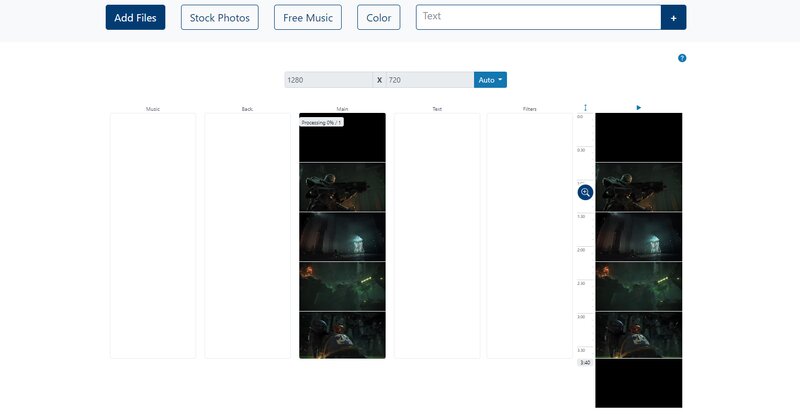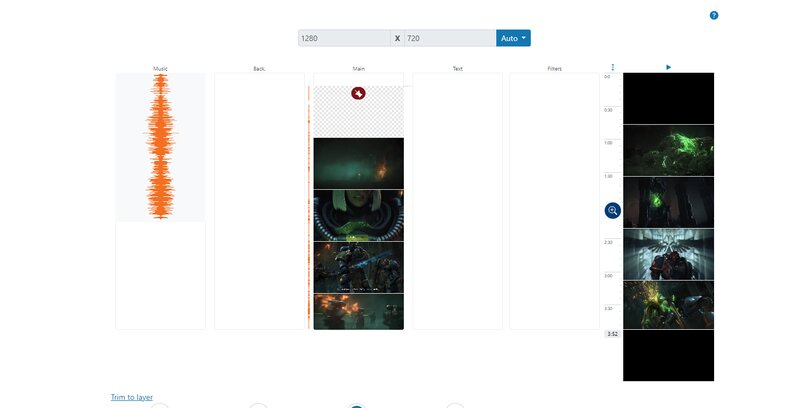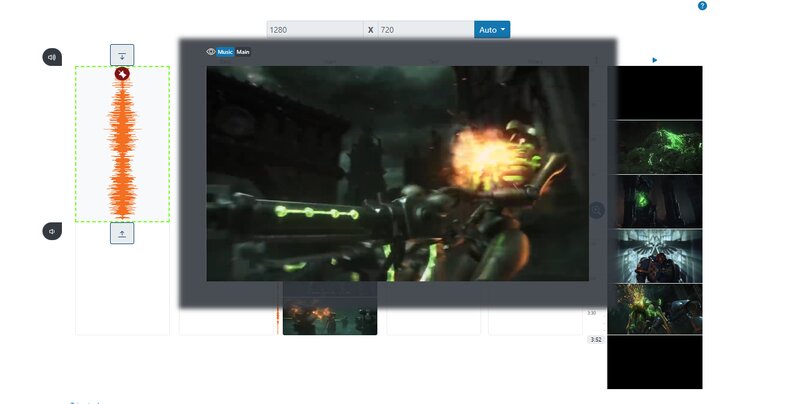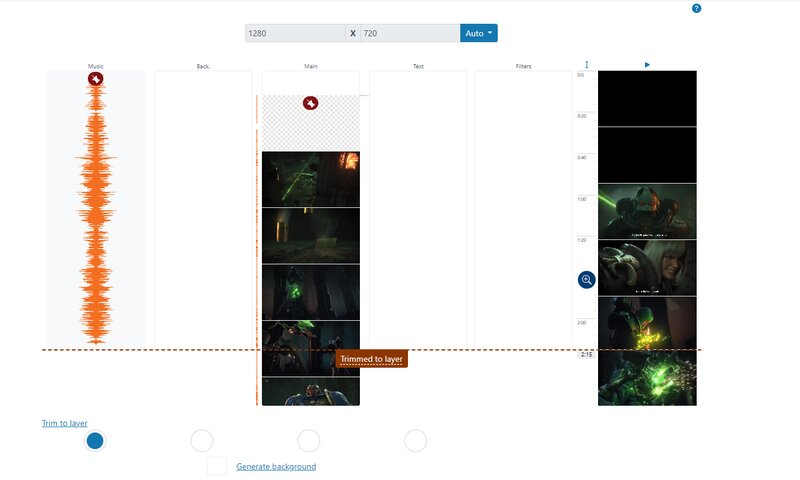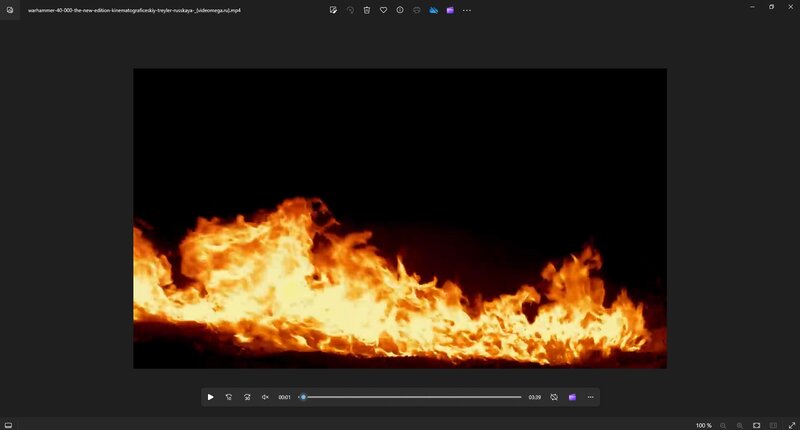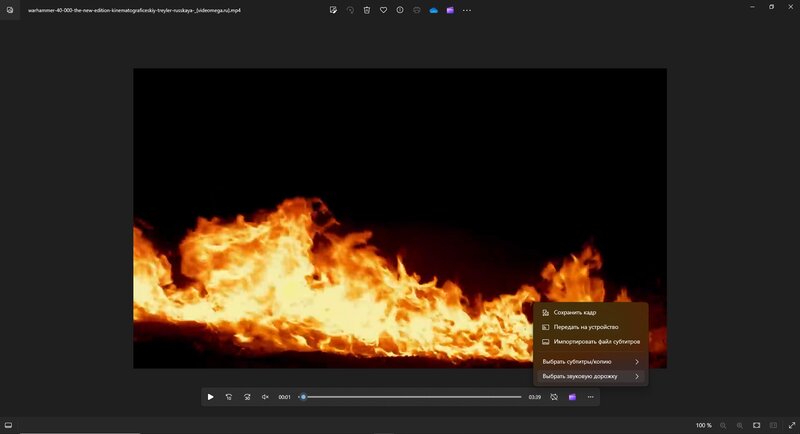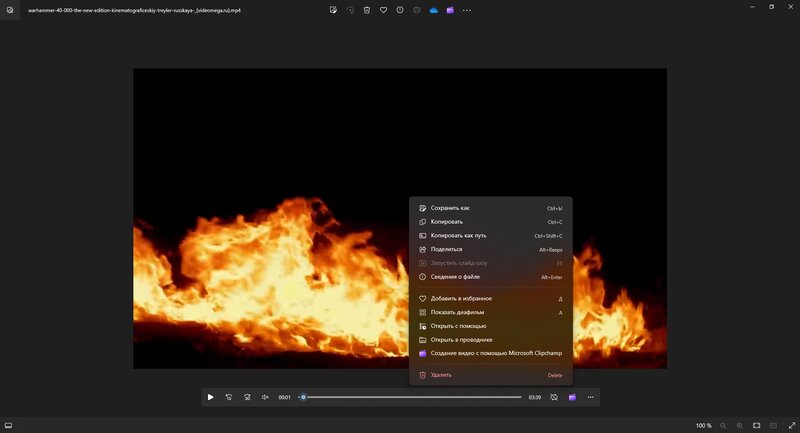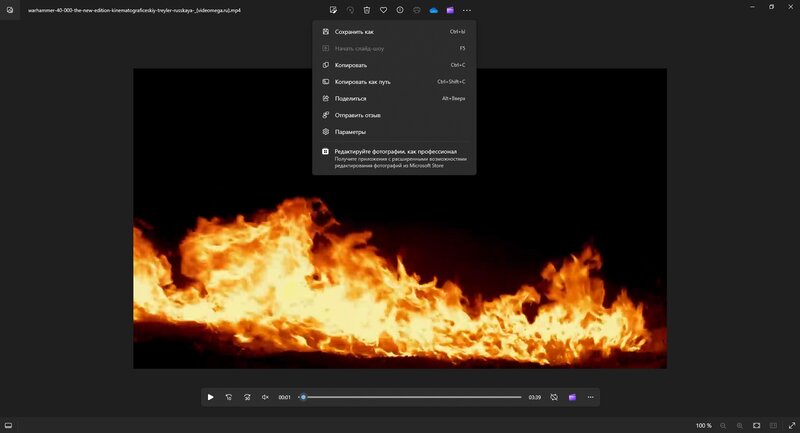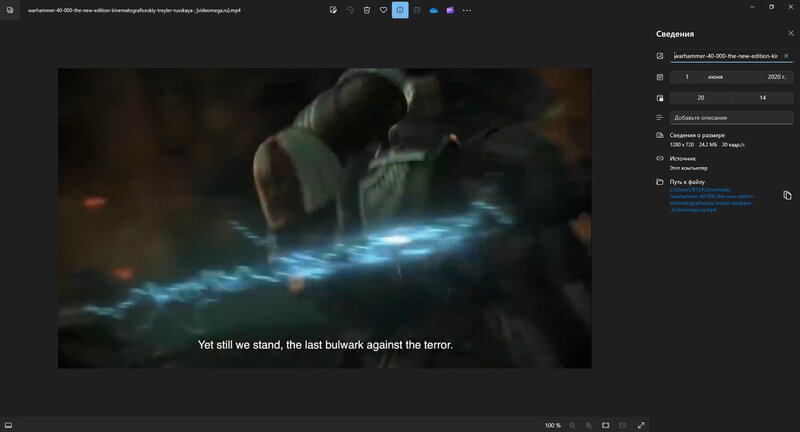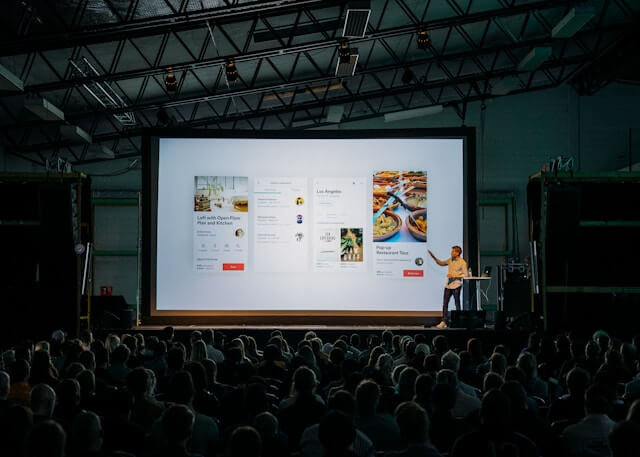Часто задаваемые вопросы
Как наложить звук на видео в iMovie?
Запустите приложение и импортируйте ролик, а затем нажмите на «Music and Sound Effects» (кнопка выглядит как музыкальная нота). Добавьте аудиофайл с компьютера. После импорта стороннего звука часть аудиодорожки выделится фиолетовым цветом. Так обозначена область таймлайна, где звук и видео синхронизировались.
Какие программы для наложения аудио на видео можно скачать на Android?
Мы рекомендуем использовать Splice, VivaVideo, Add music to video & editor, CapCut, KineMaster. Большинство из этих приложений доступны по условно-бесплатной модели. Вы можете без покупки лицензии пользоваться основным функционалом, включая наложение аудио и видео без ограничений по времени.